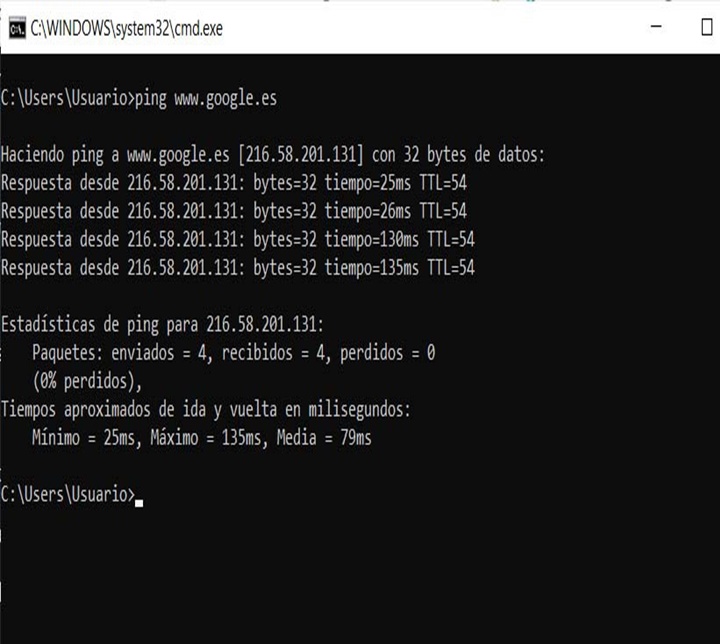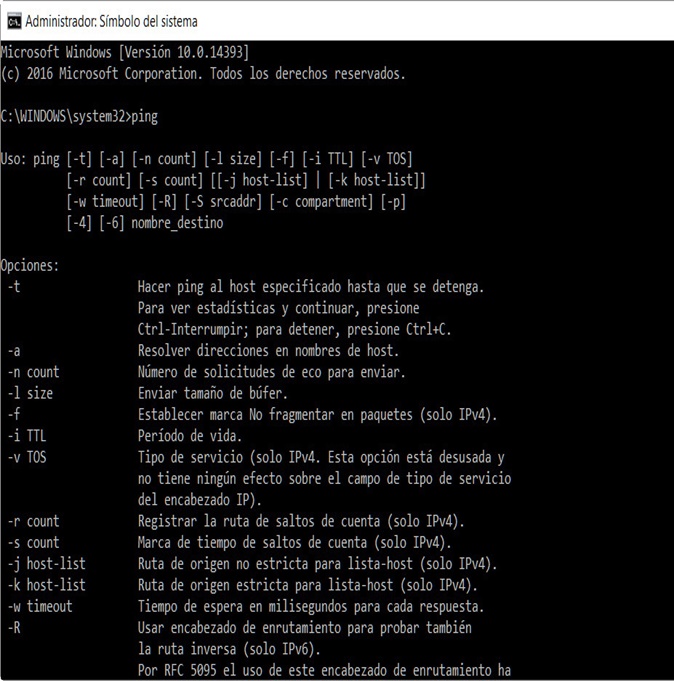Računare koriste svi. Općenito imaju operativni sistem, a među najpopularnijim je Windows. Ima različite naredbe koje vam omogućuju izvođenje različitih radnji i aktivnosti. Pogledajmo o Mrežne naredbe u Windows-u

Mrežne komande
Mrežne komande se sastoje od različitih vrsta programa koje operativni sistem ima, zahvaljujući tim naredbama moguće je imati mogućnost izvršavanja određene funkcije na efikasan način, čime se postiže cilj koji je uspostavljen. Može se reći da putem ovih naredbi možete imati tumačenje jezika koji operativni sistem ima
Ako želite znati koji program treba pokrenuti ako vaše računalo ne reagira, pozvani ste da pročitate članak do Task Manager, gdje se objašnjava rad ove aplikacije
U zavisnosti od operativnog sistema koji se koristi, njegov način pristupa ovim komandama može varirati, zato je važno znati operativni sistem koji se koristi. Zato se ispod prikazuje videozapis radi boljeg razumijevanja mrežnih naredbi, tako da se razumijevanjem ovog područja može iskoristiti svaka od prednosti koje predstavljaju:
Kako možete pristupiti mrežama u sistemu Windows?
Normalno je da se u nekom trenutku dok se računar koristi, u trenutku kada imate neku vrstu problema koje je teško riješiti, za to se koriste mrežne naredbe. Općenito, oni koji primjenjuju ove naredbe su korisnici koji su napredniji u upravljanju i korištenju alata koje operativni sistem ima.
Ovisno o Windowsu koji se koristi, predstavljene su različite vrste kontrolnih ploča koje prikazuju simbol naredbe, koji je također poznat i kao CMD. Ovim možete izvršiti naredbe koje su potrebne za određeni zadatak. Na ovaj način komunikacija sa strojem odvija se kroz niz komandnih linija. Takođe možete brzo pristupiti određenim informacijama.
Ako trebate koristiti kabele zvane Autobusi, ali ne znate koja klasa postoji, pozvani ste da pročitate članak o Vrste autobusa, gdje je objašnjen svaki od tipova koji postoje i koje možete koristiti prema svojim potrebama
Koraci koje treba pratiti
No, za kontrolu ovih mrežnih naredbi koje predstavlja operacijski sustav Windows, potrebno je slijediti nekoliko koraka kako bi se mogao izvršiti traženi zadatak i potrebne funkcije računala, zbog čega su u nastavku navedene neke točke koje služe kao vodič za rukovanje mrežom naredbe na jednostavniji način i bez manjih komplikacija:
- Pristup naredbama u sustavu Windows može se obaviti u korisničkom načinu rada, ali i u administratorskom
- Prvo što trebate učiniti je odabrati "Start Menu"
- Zatim morate odabrati "Svi programi"
- Zatim odaberite "Dodaci"
- Zatim odaberite "Simbol sistema"
- Takođe, ako imate traku za pretraživanje, samo morate upisati "CMD"
Osnovne mrežne komande
Shvativši od čega se sastoje mrežne naredbe, može se razumjeti da se upisivanjem određene naredbe može izvršiti radnja za izvođenje određene operacije. Zato su neke od najosnovnijih mrežnih naredbi prikazane u nastavku kako bi se razumjelo kada se koriste i njihovu primjenu:
ipconfig
- Poznat je kao jedna od najčešće korištenih mrežnih naredbi u različitim situacijama
- Sastoji se od prikaza podataka o konfiguraciji TCP / IP mreže
- Pomoću ove naredbe možete ažurirati na DNS, koji je poznat kao sistem imena domena.
- Takođe ima funkciju ažuriranja postavki DHCP protokola
- Karakterizira ga vrlo jednostavan alat
- Da biste primijenili ovu naredbu, samo morate unijeti u okvir za početak upisivanjem "CMD" i onda je napisano “Ipconfig”
- Predstavlja osnovne informacije, primjer je IP adresa
- Također izvještava o svim podacima koji su dostupni na stroju kada se koristi naredba "Ipconfig / sve"
tracert
- Prijavite svaki paket koji dolazi sa mrežne tačke
- On izvodi statistiku kašnjenja navedenih paketa koje šalje računar
- Predstavlja približnu udaljenost koju paketi imaju od mrežne tačke
- Da biste izvršili ovu naredbu, morate samo unijeti naredbeni redak u sustavu Windows
- Poznato je da se ova naredba može primijeniti i u drugim operativnim sistemima kao što su UNIX, Linux i OSX
- Prikazuje rutu svakog slanja paketa podataka
- Predstavlja organizirani popis usmjerivača koji razvijaju ICMP poruku
Ping
- Jedna je od mrežnih naredbi koja vrši dijagnostiku na računaru
- Dijagnostikuje vezu koju oprema ima
- Prikazuje brzinu veze
- Može se izvršiti za nekoliko računara koji su u istoj IP mreži
- Slanje ICMP paketa
- Odgovoran je za analizu svih mogućih izvora grešaka do kojih dolazi u mreži
- Njegov mehanizam je poznat po tome što je jasan i jednostavan
- Obavlja analizu prema vremenu odziva koje ima, što je duže potrebno za davanje odgovora ukazuje na to da postoje kvarovi na mreži
- Koristi se za smanjenje primjene naredbi
- Registrira različite vrste veza koje su prisutne
- Prikazuje sve udaljene usluge koje su dostupne timu
Pathping
- To je naredba sa operacijom sličnom naredbi tracert
- Poznato je da ima kombinaciju sa naredbom tracert sa naredbom ping
- Njegova funkcija je slanje paketa podataka na određeno odredište
- Analizirajte adresu na koju ćete poslati paket podataka
- Prikazuje svaki gubitak koji se dogodi prilikom slanja paketa podataka
- Napravite izvještaj sa specifičnim detaljima između dvije tačke mreže
- Pojedinosti o kašnjenju mreže
- On je odgovoran za procjenu rezultata dobivenih sa svakog analiziranog usmjerivača
- Identificira koji usmjerivač ima greške ili greške, čime se prikazuje greška mreže koju predstavlja
- Ima nekoliko parametara za prikaz potrebnih informacija
- Potražite bilo koju opciju koja je predstavljena u sistemu
- Da biste primijenili ovu naredbu, samo otvorite konzolu naredbenog retka i postavite je "Pathping"